教育事業部の事業内容 演劇、音楽のタレント並びに作詞家、作曲家、編曲家等アーティストの育成及びマネージメント、コンピュータ教室の経営等を行っています。
blender Detail
オープンソース 3Dソフト Blender オンラインマニュアル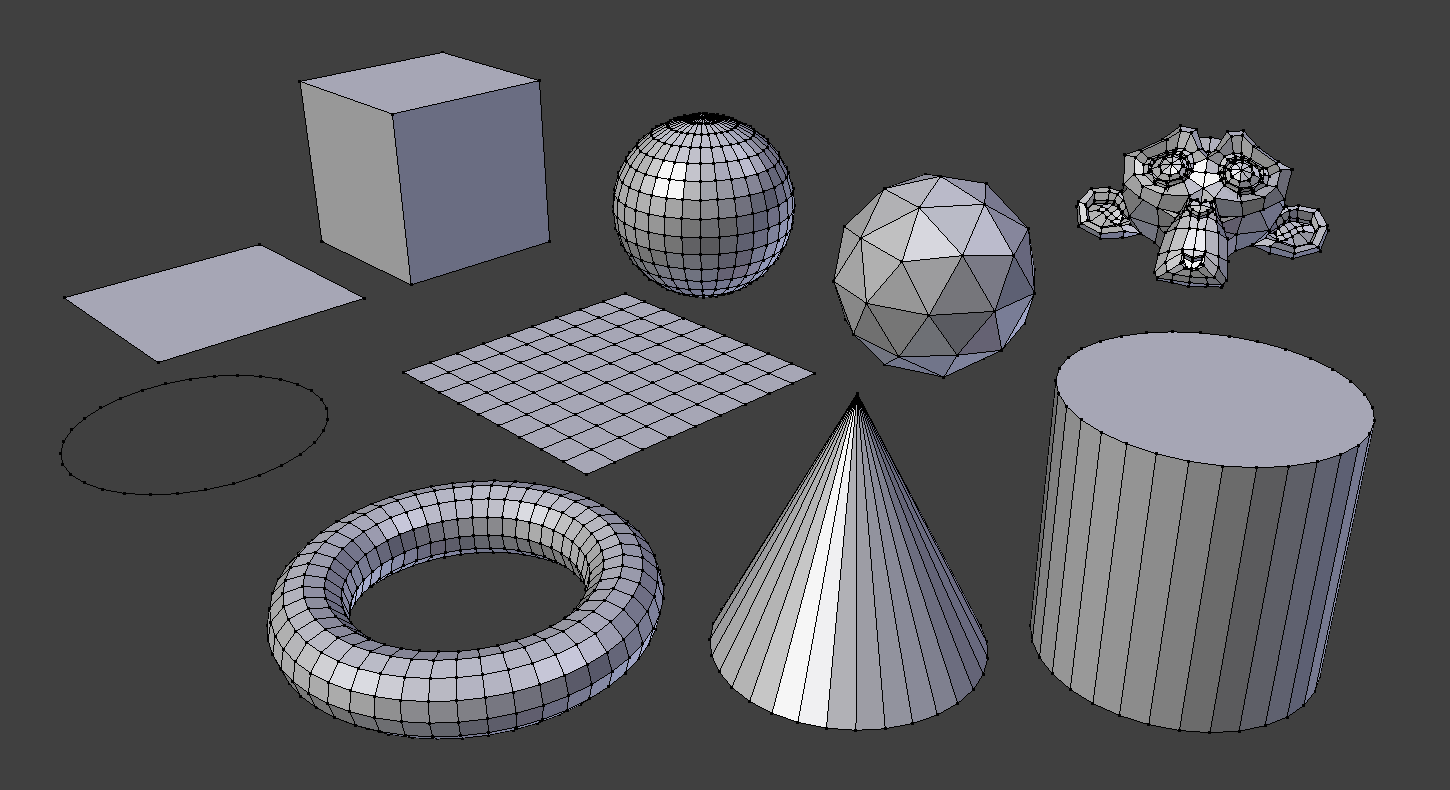
~blender Sections | Modeling | Meshes | Primitives
プリミティブ
3D シーンでよく使用されるオブジェクト タイプはメッシュです。Blender には、モデリングを開始できる「プリミティブ」メッシュ シェイプが多数用意されています。編集モードで 3D カーソルを使用してプリミティブを追加することもできます。
共通オプション
これらのオプションは、オブジェクトの作成時に表示される [最後の操作を調整] パネルで指定できます。複数のプリミティブに含まれるオプションは次のとおりです:
UV の生成
新しいジオメトリのデフォルトの UV アンラップを生成します。これは最初の UV レイヤーで定義されます (必要に応じて追加されます)。
半径/サイズ、ビューに合わせる、場所、回転
「共通オブジェクト オプション」を参照してください。
平面
標準の平面は単一の四角形の面で、4 つの頂点、4 つのエッジ、および 1 つの面で構成されています。これはテーブルの上に置かれた 1 枚の紙のようなものです。平らで厚みがないため、3 次元オブジェクトではありません。平面を使用して作成できるオブジェクトには、床、テーブルトップ、または鏡があります。
立方体
標準の立方体には、8 つの頂点、12 の辺、6 つの面があり、3 次元オブジェクトです。立方体から作成できるオブジェクトには、サイコロ、ボックス、木箱などがあります。
円
頂点
円または多角形を定義する頂点の数。
塗りつぶしの種類
円の塗りつぶし方法を設定します。
三角形の扇形:
中央の頂点を共有する三角形の面で塗りつぶします。
N 角形:
単一の N 角形で塗りつぶします。
なし:
塗りつぶしません。頂点の外側のリングのみを作成します。
UV 球体
標準の UV 球体は、四角形の面と上部と下部の三角形の扇形で構成されています。テクスチャリングに使用できます。
セグメント
垂直セグメントの数。地球の子午線のように、極から極まで続きます。
リング
水平セグメントの数。地球の緯線に似ています。
アイコスフィア
アイコスフィア は三角形で構成された多面体球です。アイコスフィア は通常、UV 球よりも等方的な頂点レイアウトを実現するために使用されます。つまり、どの方向でも均一です。
サブディビジョン
球を定義するために使用する再帰の数。レベル 1 では、アイコスフィア は 20 個の正三角形の面を持つ立体である 20 面体です。サブディビジョンの数が増えるごとに、各三角形の面が 4 つの三角形に分割されます。
円柱
円柱から作成できるオブジェクトには、ハンドルやロッドがあります。
頂点
円柱または角柱を定義するために使用される円の間の垂直エッジの数。
深さ
円柱の開始高さを設定します。
キャップの塗りつぶしタイプ
円に似ています (上記を参照)。なしに設定すると、作成されたオブジェクトはチューブになります。チューブから作成できるオブジェクトには、パイプやコップがあります (円柱とチューブの基本的な違いは、前者は端が閉じていることです)。
円錐
円錐から作成できるオブジェクトには、スパイクや尖った帽子があります。
頂点
円錐またはピラミッドを定義するために使用される、円または先端の間の垂直エッジの数。
半径 1
円錐の円形の底面の半径を設定します。
半径 2
円錐の先端の半径を設定します。これにより、錐台 (上部が切り取られたピラミッドまたは円錐) が作成されます。値が 0 の場合、標準的な円錐形状になります。
深さ
円錐の開始高さを設定します。
ベース フィル タイプ
円に似ています (上記を参照)。
トーラス
円を軸の周りで回転させて作成されるドーナツ形のプリミティブ。全体の寸法は 2 つの方法で定義できます。
オペレータ プリセット
再利用するためのトーラス プリセット設定。これらのプリセットは、適切なプリセット ディレクトリにスクリプトとして保存されます。
主要セグメント
トーラスのメイン リングのセグメント数。トーラスを軸の周りの「スピン」操作と考えると、これはスピンのステップ数です。
マイナー セグメント
トーラスのマイナー リングのセグメント数。これは、各円形セグメントの頂点の数です。
寸法モード
トーラスの定義方法を変更します。
メジャー/マイナー、外部/内部
主要半径
原点から断面の中心までの半径。
副半径
トーラスの断面の半径。
外部半径
主軸に沿って見ると、中心から外縁までの半径です。
内部半径
主軸に沿って見ると、中心の穴の半径です。
グリッド
細分化された平面である通常の 2 次グリッド。グリッドから作成できるオブジェクトの例には、風景や有機的な表面があります。
X 分割
X 軸のスパンの数。
Y 分割
Y 軸のスパンの数。
猿
テスト メッシュとして使用する様式化された猿の頭を追加します。細分化された形状にはサブディビジョン サーフェスを使用します。
これは、次のメッシュに似たテスト メッシュとして意図されています:
• ユタ ティーポット
• スタンフォード バニー
blender Child Images

~blender Sections | Modeling | Meshes | Primitives | Import Images as Planes
画像をプレーンとしてインポート
画像をインポートし、テクスチャとしてプレーンを作成します。プレーンの作成、画像のサイズに合わせてサイズ調整、画像テクスチャを使用したマテリアルの作成というプロセスを自動化します。プレーン、マテリアル、テクスチャの名前は、画像ファイルの名前から派生します。
1 つの画像、複数の画像、または画像シーケンス/ムービー クリップをインポートできます。1 つの画像を選択した場合は 1 つのプレーンが作成されます。複数の画像を選択した場合は、選択した画像の数と同じ数のプレーン ... 続き
blender Images

~blender Sections | Modeling | Meshes | Introduction
はじめに
メッシュ モデリングは通常、メッシュ プリミティブ シェイプ (円、立方体、円柱など) から始まります。そこから編集を開始して、より大きく複雑なシェイプを作成することができます。
モデリング モード
3D ビューポートには、メッシュ モデルの作成、編集、操作を可能にする 3 つの主要なモードがあります。3 つのモードにはそれぞれさまざまなツールがあります。一部のツールは、1 つ以上のモードにある場合があります。
モデリングに使用されるモード:
オブジェクト モード
... 続き
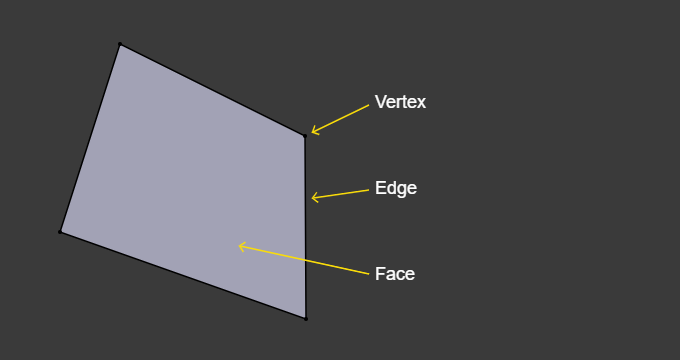
~blender Sections | Modeling | Meshes | Structure
構造
メッシュでは、すべてが 3 つの基本構造 (頂点、エッジ、面) から構成されます。 メッシュ構造の例。頂点
メッシュの最も基本的な部分は頂点 (複数形は頂点) です。頂点は 3D 空間内の 1 つの点または位置です。頂点は編集モードの 3D ビューポートでは小さなドットとして表されます。オブジェクトの頂点は座標の配列として保存されます。エッジ
エッジは常に 2 つの頂点を直線で結びます。エッジは、メッシュをワ ... 続き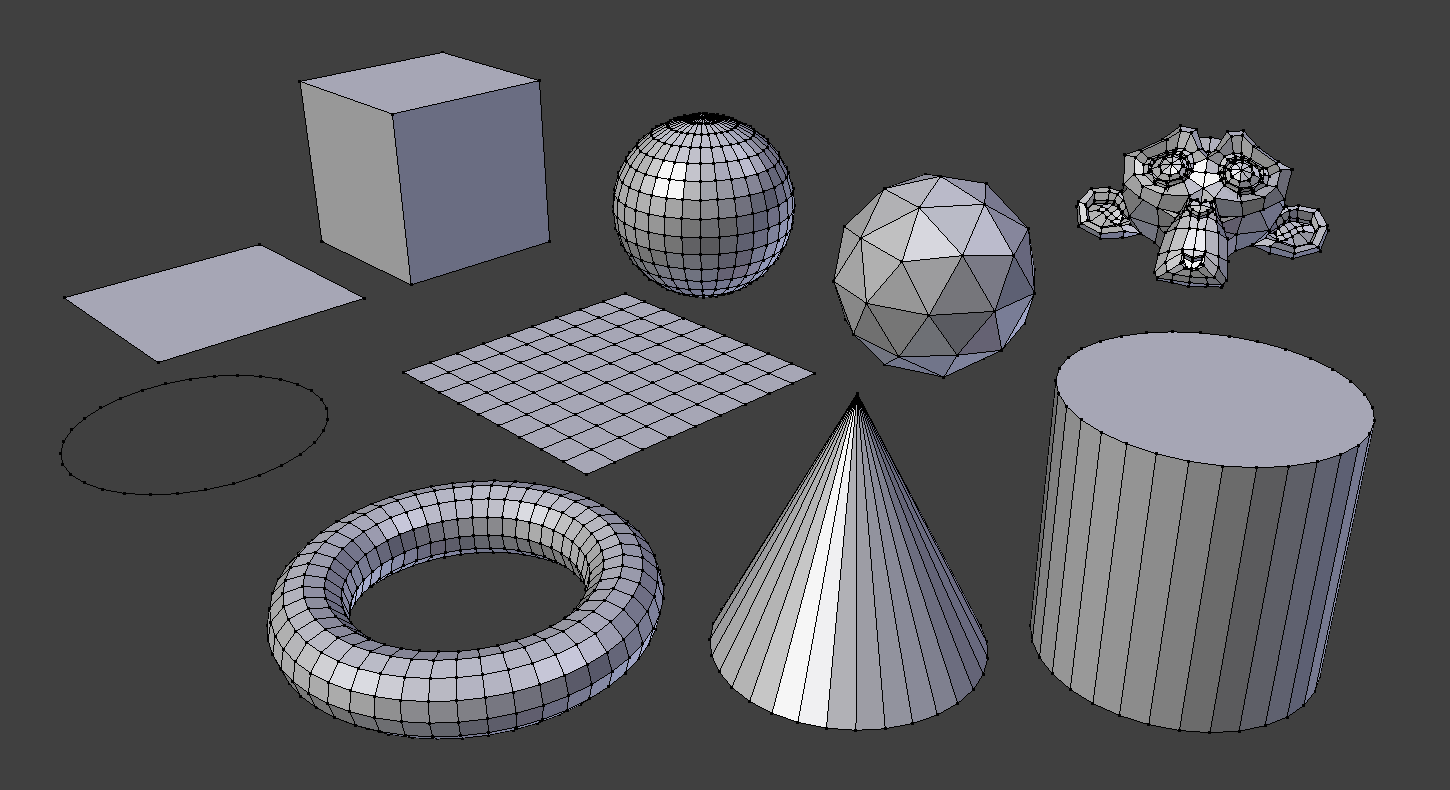
~blender Sections | Modeling | Meshes | Primitives
プリミティブ
3D シーンでよく使用されるオブジェクト タイプはメッシュです。Blender には、モデリングを開始できる「プリミティブ」メッシュ シェイプが多数用意されています。編集モードで 3D カーソルを使用してプリミティブを追加することもできます。共通オプション
これらのオプションは、オブジェクトの作成時に表示される [最後の操作を調整] パネルで指定できます。複数のプリミティブに含まれるオプションは次のとおりです:UV の生成 ... 続き

~blender Sections | Modeling | Meshes | Tools
ツールバー
メッシュ編集モードのツール:
選択
選択または移動します。
ボックスを選択
ボックスをドラッグしてジオメトリを選択します。
円を選択
円をドラッグしてジオメトリを選択します。
投げ縄を選択
投げ縄を描いてジオメトリを選択します。
カーソル
3D カーソルの位置を変更します。
移動
変換ツール。
回転
回転ツール。
スケール
スケール ツール。
ケージのスケール
ケージを制御してオブジェクトのスケールを変更します。
変 ... 続き

~blender Sections | Modeling | Meshes | Selecting
選択
概要
選択モード
X 線
選択メニュー
既知の問題
ミラーを選択
例
ランダムを選択
チェッカーの選択解除
詳細/縮小を選択
次/前のアクティブを選択
類似を選択
面領域
特性別にすべてを選択
非多様体
ルーズ ジオメトリ
内部面
側面別の面
グループ化されていない頂点
リンクを選択
リンク
最短パス
リンクされた平面面
ループを選択
エッジ ループを選択
面ループを選択
エッジ リングを選択
ループ内部領域を選択
境界ループを選択
シャ ... 続き

~blender Sections | Modeling | Meshes | Editing
編集
概要
メッシュ オペレータへのアクセス
メッシュ オペレータ
変換
ミラー
複製
押し出し
結合
分割
分離
二等分
ナイフ プロジェクト
ナイフ トポロジ ツール
凸包
対称化
対称にスナップ
法線
シェーディング
属性の設定
要素の並べ替え
クリーンアップ
削除と溶解
頂点オペレータ
頂点の押し出し
カーソルへの押し出しまたは追加
頂点のベベル
頂点からの新しいエッジ/面
頂点パスの接続
頂点ペアの接続
頂点の切り離し
頂点の切り離 ... 続き

~blender Sections | Modeling | Meshes | Properties
オブジェクト データ
メッシュ
メッシュ データ ブロック メニューを使用して、オブジェクト間のデータをリンクできます。
頂点グループ
頂点グループを使用して、グループまたは重み付けされたグループを何らかの演算子に割り当てることができます。オブジェクトには複数の重みグループを割り当てることができ、重みペイント モードまたは編集モードでこのパネルを使用して割り当てることができます。
詳細については、頂点グループを参照してください。
シェイプ キー
シェイプ キーを使用して ... 続き

~blender Sections | Modeling | Meshes | UVs
UV とテクスチャ空間
UV マップ
メッシュ オブジェクトを選択した場合、その UV マップはプロパティ エディターの [データ] タブに表示されます。マップを選択したら、UV エディターで表示および編集できます。
1 つのメッシュに複数の UV マップ (テクスチャごとに 1 つのマップなど) を設定できますが、複数のテクスチャに 1 つの UV マップを再利用することもできます。
アクティブ レンダリング
カメラ アイコンをクリックすると、特定の UV マップがレンダリングのデフ ... 続き
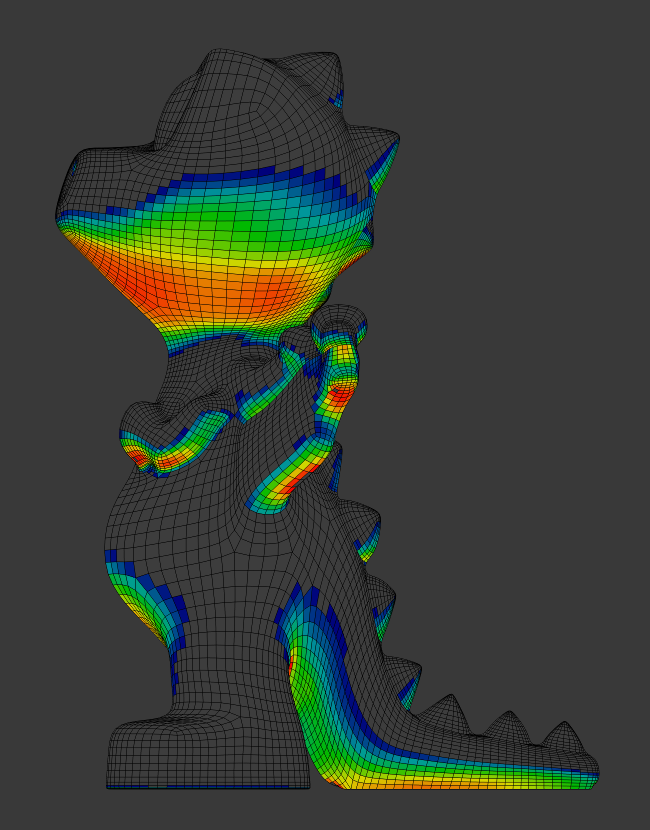
~blender Sections | Modeling | Meshes | Mesh Analysis
メッシュ解析
メッシュ解析は、特定の使用例に影響を与える可能性があるメッシュの属性を表示するのに便利です。
メッシュ解析は、編集モードとソリッド ビューポート シェーディングで機能します。値が高い領域は赤で表示され、値が低い領域は青で表示されます。範囲外のジオメトリは灰色で表示されます。
現在、さまざまなモードは、3D 印刷を主な用途としています。
オーバーハング
押し出し 3D プリンターには、印刷できるオーバーハングに物理的な制限があります。この表示モードでは、角度範囲と軸 ... 続き
